fiddler学习笔记--web session列表
Posted mmmaolj
tags:
篇首语:本文由小常识网(cha138.com)小编为大家整理,主要介绍了fiddler学习笔记--web session列表相关的知识,希望对你有一定的参考价值。
Web Session列表是Fiddler中最重要的部分——它显示了Fiddler多捕捉到的每个Session的简短的摘要信息。
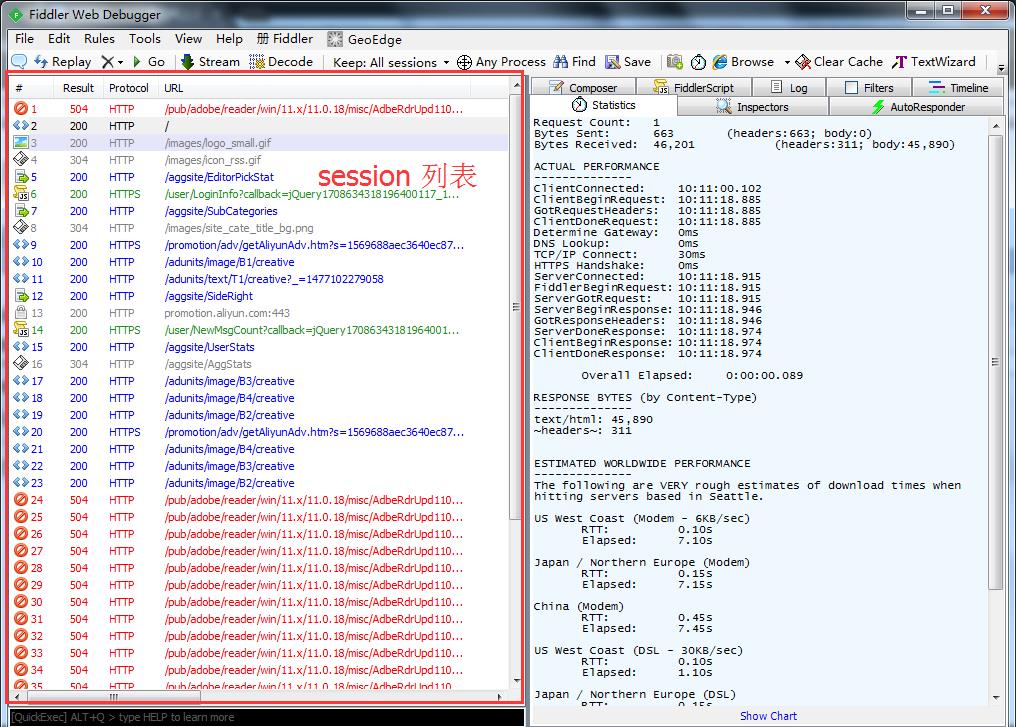
1. Web Session列表栏中各项信息代表的含义

(1)# — Fiddler为Session生成的ID
(2)Result — 响应状态码
(3)Protocol — 该Session使用的协议(HTTP/HTTPS/FTP)
(4)URL — 请求URL的路径、文件和查询字符串
(5)Host — 接收请求的服务器的主机名和端口号
(6)Body — 响应体中包含的字节数
(7)Caching — 响应头中Expires和Cache-Control字段的值
(8)Content-type — 响应的Content-type头
(9)Process — 数据流对应的本地Windows进程
(10)Comments — 通过工具栏Comment按钮设置的注释信息
(11)Custom — FiddlerScript所设置的ui-CustomColumn标志位的值
可以通过拖拽来调整Web Sessions列表中的各个列标题,改变它们的大小和顺序
单击列标题,fiddler会按该列的值对WebSession中的项进行排序
2. Web Session列表栏中不同图标和颜色的含义
Web Session列表中的每行记录的默认文本色彩提现了HTTP状态(红色表示错误,黄色表示认证)、数据流类型(灰色表示CONNECT)、响应类型(紫色表示CSS、蓝色表示html、绿色表示script、灰色表示图像)。在FiddlerScript Session的ui-color标志位中可以修改字体颜色。
 请求已经发送到服务器
请求已经发送到服务器 从服务器读取响应
从服务器读取响应 请求在断点处被暂停,允许对它进行修改
请求在断点处被暂停,允许对它进行修改 响应在断点处被暂停,允许对它进行修改
响应在断点处被暂停,允许对它进行修改 请求使用HTTP HEAD或OPTIONS 方法,或者返回HTTP/204状态码(表示没有指定URL的响应体)。
请求使用HTTP HEAD或OPTIONS 方法,或者返回HTTP/204状态码(表示没有指定URL的响应体)。 请求使用HTTP POST 方法
请求使用HTTP POST 方法 请求使用HTTP CONNECT 方法;使用HTTPS协议建立连接通道
请求使用HTTP CONNECT 方法;使用HTTPS协议建立连接通道 响应是HTML
响应是HTML 响应是图片
响应是图片 响应是脚本文件
响应是脚本文件 响应是CSS文件
响应是CSS文件 响应是XML
响应是XML 响应是JSON
响应是JSON 响应是音频文件
响应是音频文件 响应是视频文件
响应是视频文件 响应是Silverlight applet
响应是Silverlight applet 响应是Flash applet
响应是Flash applet 响应是字体
响应是字体 普通响应成功
普通响应成功 响应是HTTP/300,301,302,303,307转向(重定向)
响应是HTTP/300,301,302,303,307转向(重定向) 响应是HTTP304(无变更): 表示客户端缓存的副本已经是最新的
响应是HTTP304(无变更): 表示客户端缓存的副本已经是最新的 响应是HTTP/401或HTTP/407,要求客户端进行认证,或响应为HTTP/403,表示访问被拒绝
响应是HTTP/401或HTTP/407,要求客户端进行认证,或响应为HTTP/403,表示访问被拒绝 响应是一个Server错误
响应是一个Server错误 会话被客户端、Fiddler或者Server终止
会话被客户端、Fiddler或者Server终止
3. Web Session 快捷键
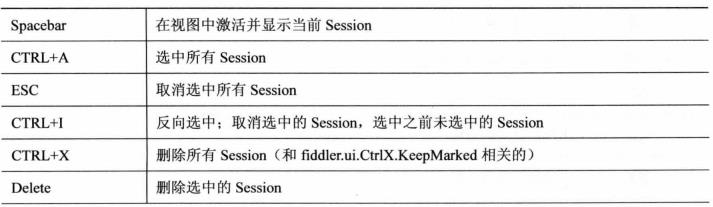
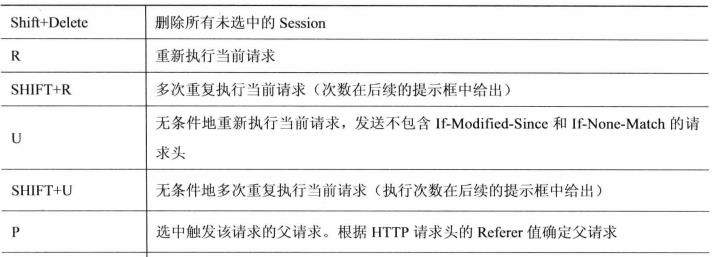

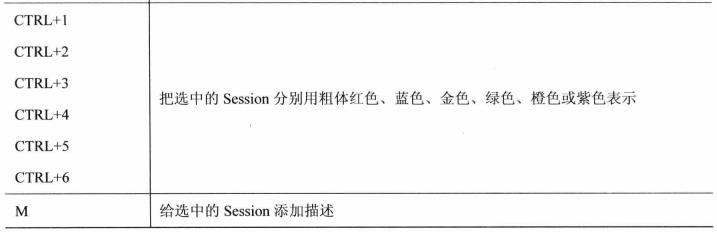
4. Web Session 上下文菜单
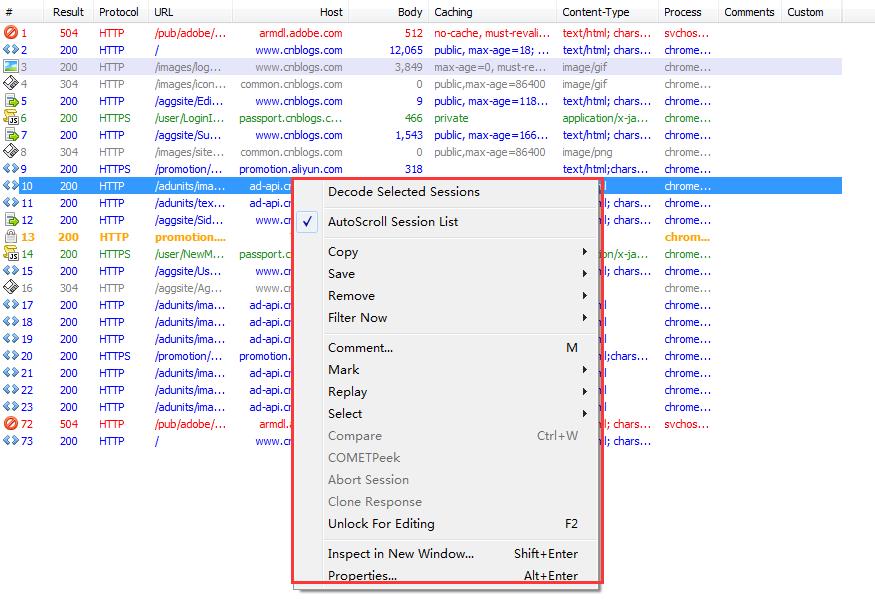
(1)AutoScroll Session List选项用于决定Fiddler是否会自动把新增Session添加到Web Session列表中。
(2)Copy菜单项用于复制Web Session列表中选中的Session的信息
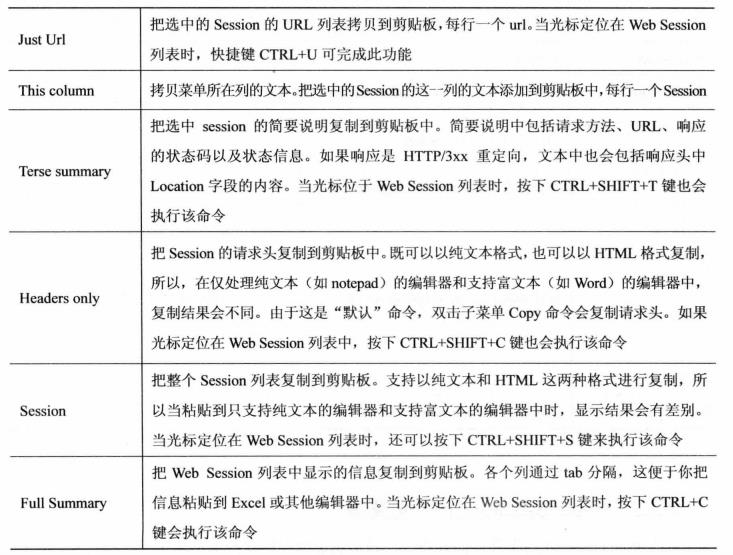
(3)save子菜单中包含了用于把流量保存到文件中的一些选项

(4)Remove有三个子菜单可以用于从Web Sessioon列表中删除全部、选中的或未选中的Sessions。
(5)Comment...菜单命令支持为一个或多个选中的Web Session增加或修改注释
(6)Mark子菜单支持选择一种颜色来标记Web Session列表中的Session。
(7)Replay子菜单提供命令支持播放当前选中的请求


(8)Select子菜单支持使用当前选中的Session来选择其他的Session
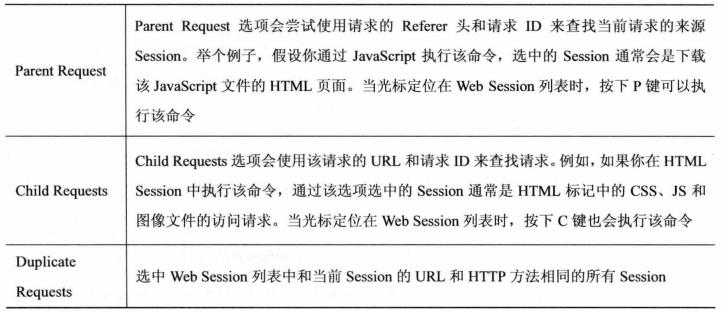
(9)Compare命令只有当Web Session列表中仅选中两个Session时才可用。当选中该命令,会把选中的这两个Session保存到临时文件中,然后启动配置好的比较工具(windiff),从而比较请求和响应。
(10)COMETPeek命令会保留正在执行的响应的“快照”,在响应完成前就可以查看部分内容。当web应用采用COMET模式以流式向客户端返回数据时,可以使用该命令。由于“流式”的含义就是永不结束,直邮当服务端停止连接后,Fiddler才会返回响应。
(11)Abort Session命令会终止正在执行的请求,中断客户端和服务器之间的连接。
(12)Clone Response命令只有当Web Session列表中选中两个Session,并且其中一个Session在中断处中止,而另一个Session已经运行完时才可用。该命令会把已经完成的Session的响应拷贝被暂停运行的Session。借助这个功能可以复制之前捕捉到的(或修改的)响应并返回给后续的请求。
(13)Unlock for Editing菜单命令会释放某个选中的Session,支持通过Inspector编辑已经执行完的Session的请求和响应。当光标定位在web session列表,可按下F2键来执行该命令
(14)Inspect in New Window命令会打开一个Session Inspector窗口,从而使你在独立窗口中查看Session的请求、响应和属性
(15)Properties..命令会打开Session属性窗口,显示当前选中的Session的信息,包括计时器、Session标志位以及请求如何被转发的等信息
以上是关于fiddler学习笔记--web session列表的主要内容,如果未能解决你的问题,请参考以下文章